自ブログへ掲載予定の「テレワーク下における自宅作業の効率化」をテーマにした記事用に、サンワサプライ社に直接交渉を行い、商品提供のご協力をいただきました。
今回のレビューは、その中で提供を受けた「会議用ワイドレンズカメラ CMS-V52S」の製品レビューになります。
軽量だけど、しっかり設置
先ずはパッケージ。WEB会議で良く使われるzoomやskype対応の文字が見えます。
内容物一覧。
カメラ本体に接続用のUSBケーブル、取扱説明書、そして中央の黒くて四角いのがカメラレンズカバー。
カメラ本体正面。
本体正面中央にカメラレンズ。
左右の穴が空いている部分2箇所がマイク。
中央のレンズと向かって左側のマイクの間にある点になってる部分が動作確認用LED。
本体後部。
上のあるボタンはデジタルズーム。
ボタンを押す度に1~30段階のズーム調整で、最大5倍のデジタル望遠との事。
ケーブルを抜き差しするとリセットされるそうなので、微調整用くらいに考えておく方が良さそうですね。
本体底面。
中央に三脚穴。別途カメラ用三脚などを用意する必要はありますが、モニタの上以外に設置して使うことも可能になっています。
PCとケーブルで繋がないといけないので、あくまでも接続用ケーブル(3m)の範囲内で、ですが。
なお、三脚穴周りの部分はシリコンっぽい素材で滑りにくくなっています。
底面部は開閉式になっていて、モニタ上部に設置する場合等は、この底面部を開いて前後で挟む感じになります。
本体重量は実測で112g。公称値で約110gとの事なので誤差の範囲。
製品仕様上、個人向け用途よりは、企業が多人数参加の社内外会議で使うのに適している物なので、レンズキャップが付いているのは嬉しい配慮。
昨今はPCに繋がっているカメラを無断操作して脅迫材料とするウイルスの類も割とありますので、そういうものを予防する意味でも未使用時はレンズキャップで蓋をしておくのが良さそうです。
企業内だと見られて困る物が映されたりって事もありえますしね。
勿論、個人使用の場合でも同様です。
セキュリティ対策をしっかりとやっておくことが大前提ですが、物理的にブロック出来るものはしておくに越したことは無いですからね。
外観的な所で言うと、左右幅広になってるのはマイクの都合上なのかな、と言う感じですね。
本体持ってみた感じでは非常に軽いので、実質レンズ周辺くらいの大きさにまとめてしまう事も出来そうな感じですが、そうなると正面からしか音声が拾えなくなりますし。
あえて本体を横に広くすることで大人数の会議でも集音しやすくしている気がします。
また、重量の殆どが底面部の重さな感じですね。
モニタ上部に設置する際に、カメラ底面部前面の出っ張りと、展開した底面部の底の部分とでモニタの前後を挟む形になりますが、その際にカメラが自重で前に落ちないよう、底面部が錘の役目を果たす事で安定した設置に貢献してます。
手間いらずの簡単接続、内蔵マイクも悪くないけど……
会議用ワイドレンズカメラの名の通り、広角レンズを備えたWebカメラなので、先ずはどのくらいの広さが映るのか、を確認したいと思います。
会社の会議室等で確認できれば最良なのですが、そこはそれ。
宅内での検証になるため、リビングTVを会議室の大画面モニタに見立てて設置を行ってみます。
37インチのリビングTVにLIVA Zを接続し、会議時に使用するホストPCとします。
会議室に常設する、とかであれば、モニタのVESAマウントを用いて固定するのが一番だと思いますが、今回は宅内検証のためTV台の上に置くだけの簡易設置で行います。
LIVAの仕様上、USB端子が前面にしか無いため、前面USBポートに接続用のUSBケーブルを挿します。
ちなみに、左側のUSBポートには同サンワサプライのマウス付きキーボードのレシーバーを挿してあります。
TV前面の枠の部分にカメラ底面の前面出っ張り部分が引っかかっています。
今時のTVでは無いので割と厚みがあります。
完全に挟む形にはなりませんが、底面部を展開して後ろに重量がかかっているため、この形でも安定して設置できています。
大人数での使用を想定したイメージ
宅内なので仮想的ですが、以下のような配置での使用をイメージ。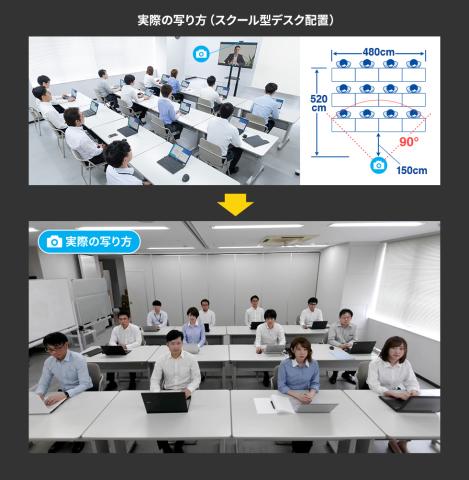
※サンワサプライ製品紹介ページより画像引用。
以下、実際の利用イメージ。
人が床に直接座った場合に、ぬいぐるみの頭の部分に肩の高さがくるくらいの感じです。
今回はTV会議としてLINEビデオチャットを使ってみました。
繋ぐだけでWebカメラとして動作するので、特に難しい設定等は一切不要でした。
LINEビデオチャット側の画面制御で中央部分切り出し的な感じで映ってますが、上記の実際の座席配置と見比べると、カメラから前の座席までの距離感が判ると思います。
座席位置をもう少し後ろに引けば横方向も広範囲で入る感じですね。
横方向の実際の範囲は後述の画像を参考の事。
一人でPC前に座っている状態での使用を想定したイメージ
今度は1対1での使用例。
デスクトップPC(実際にはノートPCをデスクトップPC化して使っている環境ですが。)のモニタ上にカメラを設置し、同じくLNEビデオチャットを行ってみます。
ちなみにモニタのサイズはFHDの23インチ。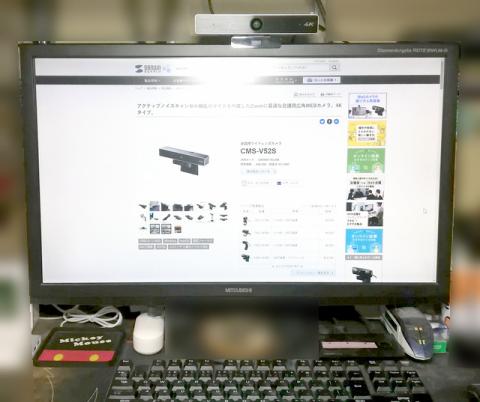
Windows10のビデオアプリを起動して映りを確認した所。
メタルラックをPC台として使用しているので、上部に上の段のシェルフが映っていますが、左右奥行きに関しては、かなり広範囲で見えていると思います。
以下はLINEビデオチャットの映像。こちらはWebカメラを取り付けたPC側。
先に出たビデオアプリの映像に比べてLINEチャットだと映る範囲が狭まっている感じがします。
この辺りはアプリ次第な所があるので、会議を行う前に実際に使用するアプリで映りを確認しておく必要がありますね。
実際に使用してみて……
実際に使ってみた感じとしては、カメラの映りは申し分無いです。
広角対応のワイドレンズ搭載の筈ですが、画像の歪みを感じる事もなく自然な感じの映りになっています。
前述の会議サンプルの方のぬいぐるみ位置で実際にビデオチャットを行ってみましたが、普通に会話出来るくらいに音声もしっかりと拾ってくれていました。
ただ若干音割れする場面もあり、専用のマイクを用意できるのであれば用意する方が会議がスムーズに進みそうな気がしました。
そこで、追加で外部マイクとしてAegis GM310を繋いで再度ビデオチャットを試しました。
Aegisで入力音量の調整を施す事で、音割れの少ない状況で使えるようになりましたが、劇的に改善、と言う程の違いではないので、通常使用であればカメラ内蔵マイクだけでも十分かもしれません。
カメラ自体はケーブル1本繋ぐだけでセットアップ完了なのが手軽で良いですね。
基本的にWindows10のビデオアプリを起動して、正常に認識出来ていれば問題有りません。
そこまで確認出来ていれば、チャットアプリで使う際もカメラに関しては問題なく使用できるはずです。
zoomを使うにしろ、skypeを使うにしろ、後は会議相手との決め事で面倒な設定が発生するかも知れませんが……そこはわざわざ謎ルール設けちゃうのが問題なだけですし。(ビデオ会議で上座がどうとか言われてもねぇ……)
個々のアプリの設定とかは、ぐぐればいくらでも出て来ると思いますし、社用でやるなら社内で責任者に聞け、としか。
カメラ映像に関しては非常に綺麗です。
余程じっくりあら捜しするつもりで探さないと、広角の歪みも判らないんじゃないですかね。
普通に使う分には全く気になりませんでした。
音声も先に述べたように、使用状況次第で音割れが発生する事もありますが、割と拾い範囲の音をきちんと拾ってくれるので、カメラの前に会議卓置いて左右に並んでの会議くらいなら内蔵マイクだけで問題無さそうです。
広角で広く映したい場合は引き気味で座席配置を行うのが良さそうです。
その辺りの配置イメージは公式の商品紹介ページで配置例が提示されているので、参考にすると良いと思います。
一人用カメラとして使用しても申し分無いですが、先の写真を見ても判る通り、かなり広範囲に渡って後ろが見えるため、部屋の中を見られたくない等の場合はアプリ側で背景設定を行う等の対策が必要です。
物理的にやるなら背後にパーティションとか置くしか無さそうですが……
元々ビジネス用途を想定した商品のため、個人で使うには少々高めの価格だと思います。
とは言え、ビジネス用途であれば、相手先への印象も考えれば十分検討に値するんじゃないでしょうか。
画質は勿論、音も割としっかりと拾ってくれて聞こえやすいので。
オンライン帰省にも便利!
2020年末からの年末年始、コロナ禍で感染拡大防止の為、府や市から再三「帰省を控えて」との通知が来ていましたので、お盆に続き年末年始も帰省は見送りとなりました。
代わりに親兄弟と「正月にLINEビデオ通話で」と取り決め、オンライン帰省を行う事にしました。
やること自体は普通に複数人(複端末)でのLINEグループビデオ通話なので、事前の準備なども特には必要ありません。
カメラの向こうの親兄弟達はそれぞれスマホで参加ですが、こちらは「会議用ワイドレンズカメラ CMS-V52S」を使ってPCのLINEアプリで参加しました。
家族で参加するので先に上げたTVに繋いだLIVAにカメラを接続して、という形です。
スマホだと小さな画面を皆で覗き込んで、という感じになりますが、こちらは映像はTVの大画面で見れるので、TVの前に広がってゆったりと参加できました。
筆者宅含めて4家族でLINEグループビデオ通話を行いましたが、皆各家庭でWi-Fi接続の下行った事もあって、非常に快適にビデオ通話を行うことが出来ました。
TVに映った映像を見る限り、やはりスマホを数人で覗き込んで、というのは大変そうに見えました。
今後のコロナの状況次第ですが、現状を顧みるとGWの頃も帰省するのは難しいかもしれませんが、その際には再度LINEグループビデオ通話でオンライン帰省を行うかもしれません。
まぁ、移動できる程度に治まってくれていると良いのですが……
-
購入金額
0円
-
購入日
2020年12月26日
-
購入場所
サンワサプライ





ZIGSOWにログインするとコメントやこのアイテムを持っているユーザー全員に質問できます。